বিষয়বস্তুৰ তালিকা
এটা স্ক’ৰকাৰ্ড হৈছে এটা শক্তিশালী সঁজুলি যাৰ দ্বাৰা আপুনি আপোনাৰ কোম্পানীৰ বিত্তীয়, গ্ৰাহক, আভ্যন্তৰীণ ব্যৱসায়, শিক্ষণ আৰু বৃদ্ধি নিৰ্ধাৰণ আৰু কল্পনা কৰিব পাৰে। বহু কোম্পানীৰ বাবে ই এক সুবিধাজনক আহিলা। এতিয়া যদি আপুনি নিজৰ কোম্পানীটোৰ বাবে স্ক’ৰকাৰ্ড তৈয়াৰ কৰিবলৈ আগ্ৰহী তেন্তে আপুনি সঠিক স্থানত উপনীত হৈছে। এই লেখাটোত মই আপোনাক এক্সেলত স্ক'ৰকাৰ্ড তৈয়াৰ কৰাৰ সকলো পদক্ষেপ দেখুৱাম।
অনুশীলন কাৰ্য্যপুস্তিকা ডাউনলোড কৰক
আপুনি ইয়াৰ পৰা আমাৰ অনুশীলন কাৰ্য্যপুস্তিকা বিনামূলীয়াকৈ ডাউনলোড কৰিব পাৰে!
এটা কোম্পানীৰ বিক্ৰী স্ক'ৰকাৰ্ড।xlsx
এক্সেলত এটা স্ক'ৰকাৰ্ড তৈয়াৰ কৰাৰ পদক্ষেপসমূহ
কওক, আপোনাৰ বাবে এটা সাপ্তাহিক বিক্ৰী প্ৰতিবেদন আছে ৮ জন কৰ্মচাৰী। এতিয়া, আপুনি তেওঁলোকৰ বিক্ৰী প্ৰতিবেদনৰ পৰা এটা স্ক’ৰকাৰ্ড তৈয়াৰ কৰিব বিচাৰে। আপোনাৰ আকাংক্ষিত ফলাফল লাভ কৰিবলৈ তলৰ পদক্ষেপসমূহ সাৱধানে অনুসৰণ কৰক।

এই প্ৰবন্ধটোত আমি Microsoft Excel ৰ Office 365 সংস্কৰণ ব্যৱহাৰ কৰিছো। কিন্তু, আপুনি আপোনাৰ বাবে উপলব্ধ আন যিকোনো সংস্কৰণ ব্যৱহাৰ কৰিব পাৰে। যদি আপুনি সংস্কৰণৰ সন্দৰ্ভত কোনো সমস্যাৰ সন্মুখীন হয়, অনুগ্ৰহ কৰি তলত মন্তব্য কৰিবলৈ নিঃসংকোচে অনুভৱ কৰক।
📌 স্তৰ ১: চৰ্তসাপেক্ষ ফৰ্মেটিঙৰ সৈতে সাপ্তাহিক বিক্ৰী স্ক'ৰকাৰ্ড কল্পনা কৰক
প্ৰথমে, আপুনি সাপ্তাহিক বিক্ৰী স্ক'ৰকাৰ্ডৰ পৰা তৈয়াৰ কৰিব লাগিব বিক্ৰী প্ৰতিবেদন।
- এইটো কৰিবলৈ, প্ৰথম আৰু প্ৰধানকৈ, C6:F13 কোষসমূহ নিৰ্ব্বাচন কৰক >> ঘৰ টেবলৈ যাওক >> চৰ্তসাপেক্ষ বিন্যাস সঁজুলি >> আইকন সংহতিসমূহ বিকল্প >> দিশগত ৰ পৰা প্ৰথম বিকল্প নিৰ্ব্বাচন কৰকগোট।

- এতিয়া, এই নিৰ্বাচনৰ পিছত, ঘৰ টেব >> চৰ্তসাপেক্ষ বিন্যাস<লৈ যাওক 2> সঁজুলি >> নিয়ম ব্যৱস্থাপনা কৰক বিকল্প।

- ফলস্বৰূপে, চৰ্তযুক্ত বিন্যাস নিয়ম ব্যৱস্থাপক উইন্ডো ওলাব।
- পৰৱৰ্তী সময়ত, আইকন ছেট নিয়ম নিৰ্ব্বাচন কৰক >> নিয়ম সম্পাদনা কৰক... বুটামত ক্লিক কৰক।
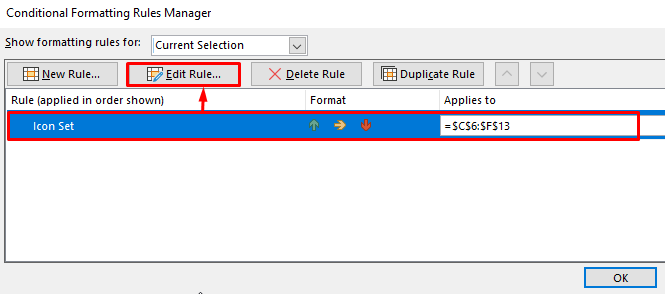
- এই সময়ত, ফৰ্মেটিং নিয়ম সম্পাদনা কৰক উইণ্ড' নিম্নলিখিত, আইকন গোটৰ পৰা ধৰণ বিকল্পত সংখ্যা হিচাপে দুয়োটা ধৰণ বাছক।
- ৰ বাবে সেউজীয়া আইকন, মূল্য বাকচত 4001 লিখক।
- পৰৱৰ্তী সময়ত, ত 3501 লিখক হালধীয়া আইকনৰ বাবে মান বাকচ।
- শেষত, ঠিক আছে বুটামত ক্লিক কৰক।
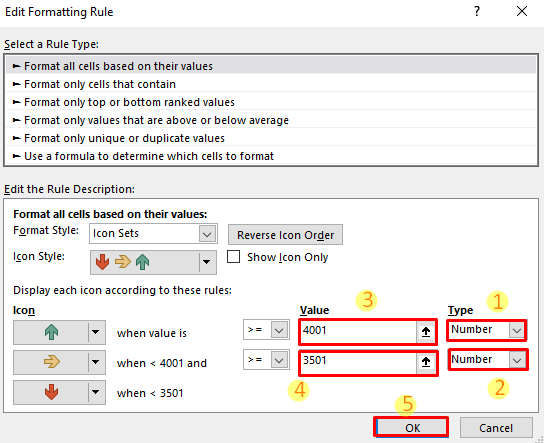
- এই সময়ত, চৰ্তসাপেক্ষ বিন্যাস নিয়ম ব্যৱস্থাপক উইন্ডো পুনৰ ওলাব। ইয়াৰ পিছত ঠিক আছে বুটামত ক্লিক কৰক।

ফলত, আপুনি দেখিব যে আপোনাৰ সাপ্তাহিক বিক্ৰী স্ক'ৰকাৰ্ড সফলতাৰে সৃষ্টি কৰা হৈছে। আৰু, ইয়াক এনেকুৱা দেখা যাব।

অধিক পঢ়ক: এক্সেলত ক্ৰিকেট স্ক'ৰকাৰ্ড কেনেকৈ বনাব পাৰি (সহজ পদক্ষেপৰ সৈতে)
📌 স্তৰ ২: ডাটা বাৰ ব্যৱহাৰ কৰি এটা মুঠ বিক্ৰী স্ক'ৰকাৰ্ড স্তম্ভ সৃষ্টি কৰক
এতিয়া, আপুনি বাৰৰ সৈতে এটা মুঠ বিক্ৰী স্ক'ৰকাৰ্ড বনাব বিচাৰিব পাৰে।
- ক্ৰম অনুসৰি ইয়াৰ বাবে, G6:G13 কোষসমূহ নিৰ্ব্বাচন কৰক >> ঘৰ টেবলৈ যাওক>> চৰ্তসাপেক্ষ বিন্যাস সঁজুলি >> তথ্য বাৰ বিকল্প >> কঠিন পূৰণ বিকল্পৰ পৰা প্ৰথম বিকল্প।

ফলস্বৰূপে, ডাটা বাৰসমূহ মুঠ বিক্ৰী স্তম্ভত সংহতি কৰা হ'ব। আৰু, ফলাফলটো এনেকুৱা হ'ব।
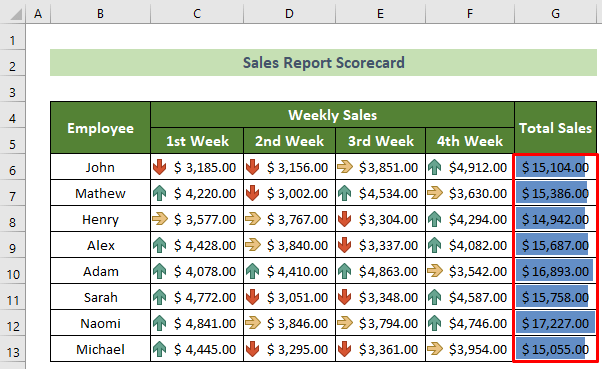
অধিক পঢ়ক: এক্সেলত মুঠ স্ক'ৰ কেনেকৈ গণনা কৰিব লাগে (৪টা সহজ উপায়)
📌 স্তৰ ৩: এক্সেল স্পাৰ্কলাইন বিকল্পৰ সৈতে বিক্ৰীৰ পৰিৱেশন প্ৰৱণতা ৰেকৰ্ড কৰিবলৈ ডেচব'ৰ্ড সৃষ্টি কৰক বিকল্প
এতিয়া, আপুনি বিক্ৰীৰ পৰিৱেশন ধাৰা ৰেকৰ্ড কৰিবলৈ ডেচব'ৰ্ড চিত্ৰিত কৰিব লাগিব।
- <১২>এইটো কৰিবলৈ আৰম্ভণিতে Dashboard নামৰ এটা নতুন স্তম্ভ তৈয়াৰ কৰক।

- এতিয়া, ক্লিক কৰক H6 কোষ >> সমৰ্পণ টেব >> স্পাৰ্কলাইন গোট >> লাইন সঁজুলিলৈ যাওক।

- ফলত, স্পাৰ্কলাইন সৃষ্টি কৰক উইন্ডো ওলাব।
- তথ্য পৰিসীমা: বাকচত, C6:F6<লিখক ২>। তাৰ পিছত, ঠিক আছে বুটামত ক্লিক কৰক।
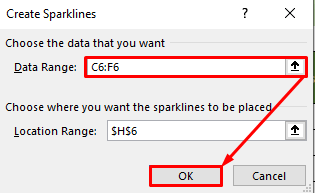
- ফলত, জনৰ বাবে ট্ৰেণ্ডলাইন ত দেখা যাব H6 কোষ।

- তাৰ পিছত, H6 কোষত ক্লিক কৰক >> স্পাৰ্কলাইন টেবলৈ যাওক >> উচ্চ বিন্দু আৰু নিম্ন বিন্দু বিকল্পসমূহত টিক কৰক।

- এতিয়া, উচ্চ আৰু নিম্ন বিন্দুসমূহ হ'ল ট্ৰেণ্ডলাইনত দেখা যায়।
- নিৰ্দেশিত, আপোনাৰ কাৰ্চাৰক H6 ৰ তলৰ সোঁফালৰ অৱস্থানত ৰাখকcell.
- পৰৱৰ্তী সময়ত, এটা ক'লা ভৰোৱা হেণ্ডেল ওলাব। এতিয়া, ট্ৰেণ্ডটো কপি কৰিবলৈ ইয়াক তললৈ টানি নিয়ক।
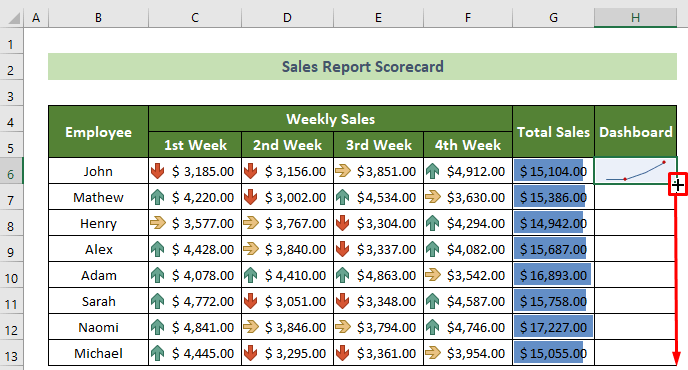
শেষত, সকলো কৰ্মচাৰীৰ ট্ৰেণ্ডলাইন দেখা যায় আৰু গোটেই স্ক’ৰকাৰ্ডখন সাজু হৈছে। চূড়ান্ত ফলাফল এনেকুৱা হ'ব লাগে।
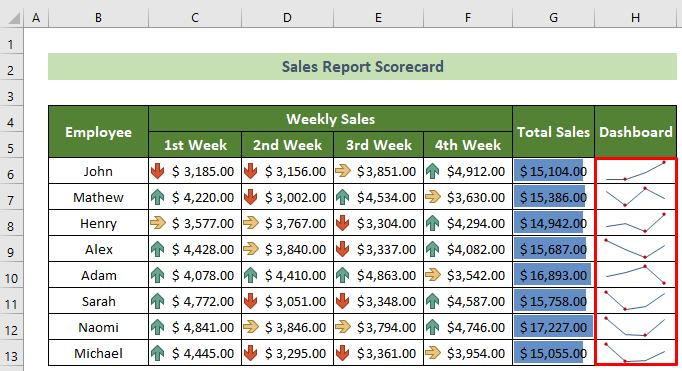
অধিক পঢ়ক: এক্সেলত এটা স্ক'ৰিং ব্যৱস্থা কেনেকৈ সৃষ্টি কৰিব লাগে (সহজ পদক্ষেপৰ সৈতে)
উপসংহাৰ
এক কথাত ক'বলৈ গ'লে এই লেখাটোত মই আপোনালোকক এক্সেলত স্ক'ৰকাৰ্ড তৈয়াৰ কৰাৰ সকলো পদক্ষেপ দেখুৱাইছো। সম্পূৰ্ণ লেখাটো ভালদৰে পঢ়ক আৰু সেই অনুসৰি অভ্যাস কৰক। আশাকৰোঁ এই লেখাটো আপোনালোকে সহায়ক আৰু তথ্যসমৃদ্ধ বুলি বিবেচনা কৰিব। যদি আপোনাৰ আৰু কোনো প্ৰশ্ন বা পৰামৰ্শ আছে তেন্তে ইয়াত মন্তব্য দিবলৈ অতি আদৰণি জনোৱা হৈছে।
আৰু, আৰু বহুতো Excel সমস্যা সমাধান, টিপচ্ আৰু কৌশলৰ বিষয়ে জানিবলৈ ExcelWIKI চাওক। ধন্যবাদ!

